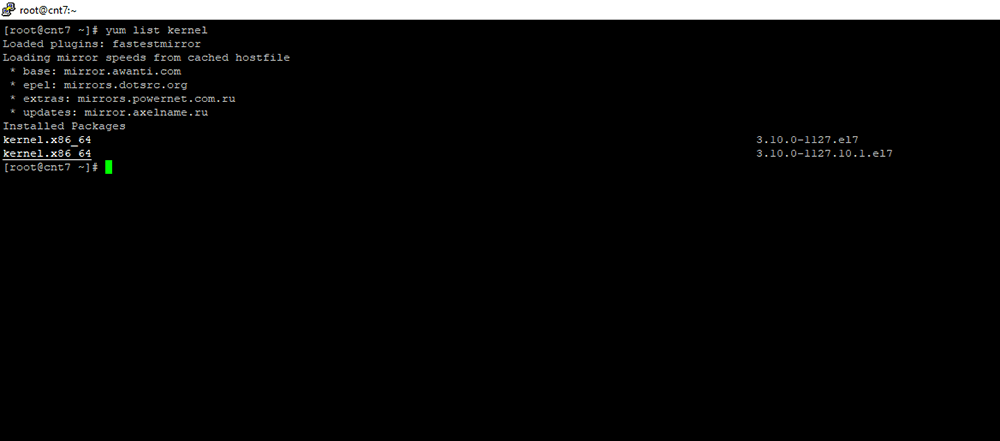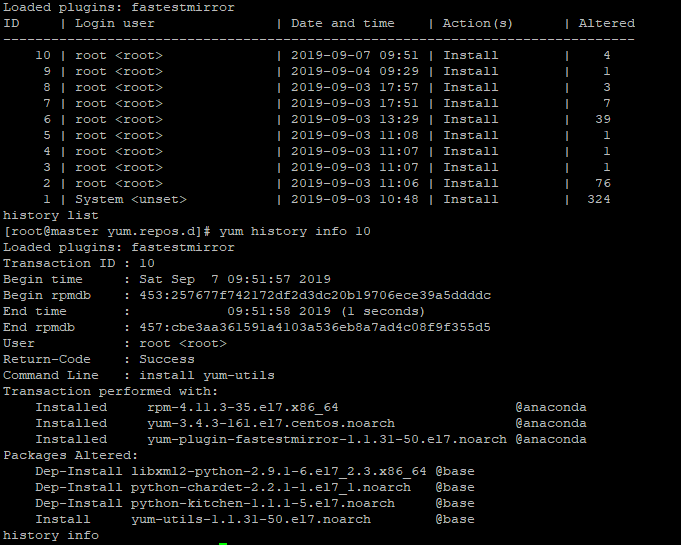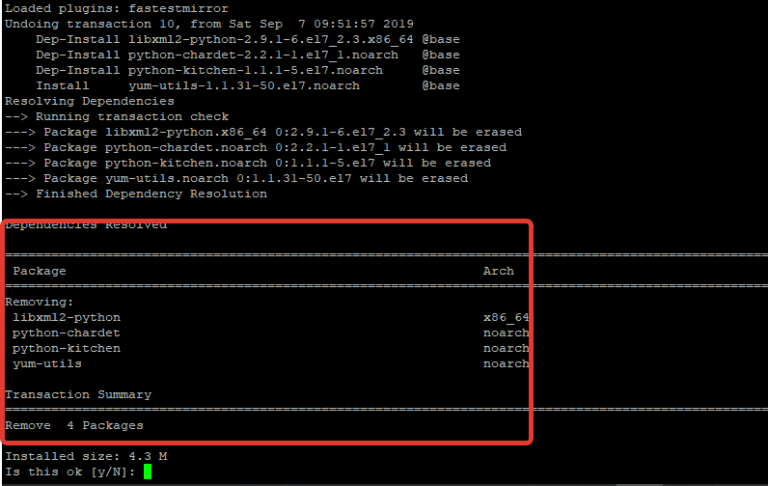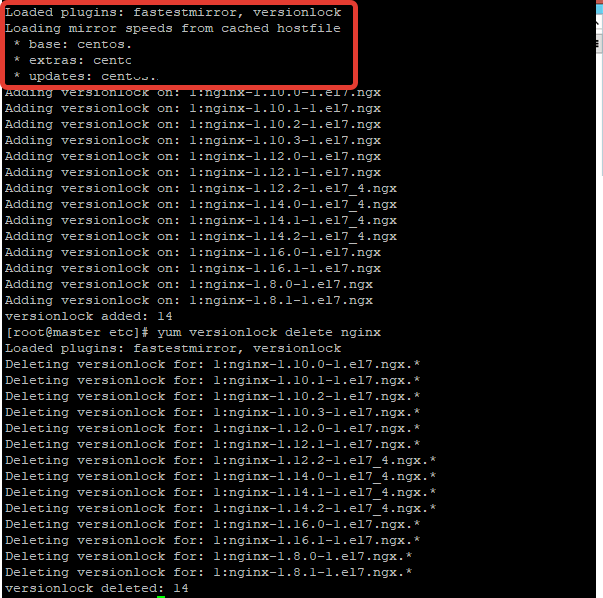- Пакетный менеджер Yum в CentOS – справочник команд
- Содержание:
- Yum: установка, обновление и удаление пакетов
- Yum: история и логи установки/удаления пакетов
- Дополнительные полезные параметры yum
- Конфигурационный файл /etc/yum.conf
- Полезные плагины yum
- Использование yum через прокси
- Шпаргалка по Yum CentOS
- Yum, шпаргалка
- Оглавление
- Опции Yum
- Cледующие команды доступны после установки пакета yum-utils
- Конфигурационные файлы Yum и их расположение
- Некоторые опции yum.conf:
- Некоторые полезные плагины
- Работа Yum через прокси сервер
Пакетный менеджер Yum в CentOS – справочник команд
Содержание:
В данной статье мы рассмотрим менеджер пакетов Yum, который позволяет управлять установкой, удалением и обновлением пакетов, автоматически разрешать зависимости, управлять дополнительными репозиториями.
Yum (Yellowdog Updater Modified) – консольный менеджер пакетов для дистрибутивов Linux, основанных на пакетах формата RPM (RedHat Package Manager). Сюда входят такие популярные ОС как RedHat, CentOS, Fedora, Oracle Linux, Scientific Linux.
Знак «$» в консоли говорит, что мы в пользовательском режиме. Знак «#» говорит о том, что в привилегированном. Работая в пользовательском режиме для повышения прав необходимо использовать команду «sudo«. Например: sudo yum install httpd.
При установке пакетов система просит подтверждение установки: [y/d/N]. Чтобы подтверждение было одобрено по умолчанию, нужно добавить ключ -y
Yum: установка, обновление и удаление пакетов
Полная справка по менеджеру пакетов yum :
Очистить кеш всех пакетов (обчычно используется при возникновении проблем при работе yum):
Пересоздать кеш пакетов заново:
Отобразить список подключенных репозиториев:
Вывести список всех доступных пакетов для установки:
Список всех пакетов, которые установлены в системе:
Вывести список пакетов, которые относятся к ядру Linux:
Проверить установлен ли в системе определенный пакет, например, apache:
Можно получить более подробную информацию о пакете:
Чтобы установить пакет используется команда yum install . Для установки веб-сервера apache выполните:
Перед установкой пакета можно проверить его на зависимости и необходимые пакеты с помощью команды:
Если вы хотите установить какой-либо пакет, но забыли его полное название, можно воспользоваться подстановочным символом * . Например:
Можно установить сразу несколько пакетов:
Удалить установленный пакет:
!Но перед удалением любого пакета, рекомендуется сначала проверить его на зависимости (бывают пакеты, удаление которых влечет за собой удаление множества других пакетов, что в следствии приводит к неработоспособности системы):
Найти пакет по имени или описанию:
С помощью опции provides вы можете найти пакеты, содержавшие определенный файл, например:
Выполнить обновление всех установленных пакетов:
Вы можете обновить только определенный пакет, указав его имя:
Проверить если доступные обновления для системы можно командой:
Получить информацию о доступных обновлениях безопасности:
Бывают случаи, когда после обновления какого-либо пакета или сервиса, возникают проблемы. Например, после обновления php, перестало работать ваше приложение или сайт. Вы можете вернуть предыдущую версию пакета, откатив установленный пакет:
Имеется возможность группой установки пакетов командой grouplist . В репозитории существуют предопределенные группы пакетов с различными наборами программ. Вы можете вывести список имеющихся групп:
Рассмотрим на примере группового листа «Basic Web Server». Получить информацию о группе и пакетах в ней:
При проверке мы видим, что будут установлены набор пакетов и сервисов для веб-сервера.
Ещё один полезный групповой лист «System Administration Tools»:
Как видим, в данном листе содержатся пакеты, которые будут полезны для мониторинга и отладки.
Установить групповой лист можно командой:
Yum: история и логи установки/удаления пакетов
Вы можете вывести информацию об истории установки пакетов yum (списка транзакций) с помощью команды:
Вывод состоит из 5 столбцов, в первом выводится ID транзакции по которому можно посмотреть всю информацию (установленные пакеты, зависимости):
Более того, можно отменить данную транзакцию командой:
В моем случае удалилось бы 4 пакета:
Так же всю информацию об истории установки/удаления пакетов менеджером yum можно посмотреть в логе /var/log/yum.log :
Дополнительные полезные параметры yum
Утилита yum имеет несколько полезных опций, которые часто приходитя использовать при управлении пакетами. Чтобы при установке или удалении пакетов, после ввода команды не подтверждать своих действий, можно воспользоваться опцией -y , например,:
Чтобы ответить no при запросе, нужно указать опцию:
Использовать yum без плагинов или отключить конкретный плагин:
Включить отключенный плагин:
Задействовать отключенный репозиторий:
Отключить определенный репозиторий:
Конфигурационный файл /etc/yum.conf
Конфигурационный файл yum — /etc/yum.conf .
Основные параметры конфигурационного файла:
cachedir – локальный кэш пакетов (по умоланию /var/cache/yum )
logfile — путь до файла с логами yum
obsoletes — обновлять или нет, устаревшие пакеты(1-да, 0-нет)
gpgcheck — проверка подписи пакета перед установкой (1-да, 0-нет)
keepcache — хранение кеша (1-да, 0-нет)
cachedir — директория для хранения кеша(по умолчанию /var/cache/yum )
debuglevel – уровень отладки от 1 до 10
plugins — включение yum плагинов (1-да, 0-нет)
bugtracker_url – ссылка по которой будут зарегистрированы ошибки работы yum
installonly_limit – максимальное количество версий, которые могут быть установлены для одного пакета.
Полезные плагины yum
Некоторые популярные плагины и их описание:
yum-plugin-fastestmirror – плагин служащий для измерения скорости зеркал и предоставления самого быстрого для установки пакетов.
yum-plugin-security — плагин которые предоставляет список обновлений относящихся только к безопасности системы.
yum-plugin-keys — позволяет работать с ключами keys, keys-info, keys-data, keys-remove
Директория где хранятся все плагины /etc/yum/
yum-plugin-versionlock – позволяет блокировать обновление указанных пакетов
Вывести список доступных плагинов yum:
Вы можете установить выбранный плагин командой yum install , как и любой другой пакет:
Чтобы заблокировать обновление пакета через плагин, выполните:
Вывести список заблокировнных пакетов:
Убрать пакет из заблокированных:
Если вам в какой-то момент времени не нужно использовать определенный плагин, вы его можете отключить, добавив префикс при вызове yum:
Или же отключить вообще все плагины, установленные в системе:
Использование yum через прокси
Yum для работы с репозиториями программ использует протокол HTTP/1.1. Если ваш Linux сервер имеет доступ в интернет только через HTTP прокси сервер, вы можете указать имя прокси сервера в конфигурационном файле /etc/yum.conf в секции [main] :
Если прокси-сервер требует авторизацию, добавьте строки:
Для проверки работы yum через прокси сервер воспользуйтесь командой:
Для проверки я указал публичный прокси сервер с Германии и при установке, сработал плагин fastestmirror , нашел зеркала с которых скорость будет выше:
Источник
Шпаргалка по Yum CentOS
Установка дополнительных программных пакетов в ОС семейства Linux может быть достаточно нетривиальной задачей, так как зачастую в одном пакете нет всех модулей и библиотек, необходимых для работы. Отслеживать зависимости между пакетами и их версиями задача пакетного менеджера. В операционных системах CentOS/RedHat эту роль исполняет yum. Yum предоставляет широчайшие возможности управления пакетами и репозиториями – установка, обновление, удаление, инвентаризация и т.д.
Как и все команды ОС Linux, пакетный менеджер обладает подробной встроенной справкой — запустив в консоли команду yum без параметров можно увидеть подсказку по синтаксису, список поддерживаемых функций с кратким описанием, а также перечень дополнительных опций:

Одна из самых полезных функций в списке команд – help. Можно запустить yum help с указанием какой-либо другой команды из обширного арсенала пакетного менеджера и получить в ответ дополнительную информацию о допустимых параметрах:
В данном примере можем увидеть, что команда list выводит список пакетов или их групп. В качестве допустимых параметров можно указать конкретное имя пакета, либо ключевые слова. Например:
- вывести список всех пакетов:
yum list all - вывести список доступных для установки пакетов:
yum list available - вывести список установленных пакетов:
yum list installed - вывести список пакетов, добавленных в репозитории за последние 7 дней:
yum list recent - вывести список пакетов, для которых есть обновления:
yum list updates
Если нужна более подробная информация о каком-либо пакете, можно воспользоваться функцией info — она поддерживает те же ключевые слова, что и list.
Так по выводу команды yum info samba мы увидим, что пакет находится в категории Available Packages (значит он не установлен в системе, но доступен для установки), узнаем версию, архитектуру, репозиторий и назначение пакета (в полях Summary и Description):
Если точное название нужного пакета неизвестно, может помочь функция search — она выведет список пакетов, в названии или описании которых присутствуют заданные ключевые слова. Поищем инструменты для работы с сетью — yum search network tools:
Получив информацию об установленных и доступных пакетах, можно переходить к командам действия:
- скачать и установить пакет из репозитория:
yum install [имя_пакета] - переустановка пакета:
yum reinstall [имя_пакета] - обновление указанного пакета:
yum update [имя_пакета] - обновление всех установленных пакетов:
yum update - откат обновления указанного пакета:
yum downgrade [имя_пакета] - удаление установленного пакета из операционной системы:
yum erase [имя_пакета]
Все пакеты, с которыми может взаимодействовать yum, располагаются в так называемых репозиториях — это специальным образом организованнын хранилища пакетов с метаданными, содержащими информацию о доступных версиях и взаимосвязях. Информация и данные для подключения к репозиториям хранятся в операционной системе в каталоге /etc/yum.repos.d.
Для работы с репозиториями используются следующие команды:
- список подключенных репозиториев:
yum repolist - информация о репозитории:
yum repoinfo [имя_репозитория] - обновить информацию о пакетах в репозитории (скачать метаданные из репозитория в локальное хранилище):
yum check-updates
Кроме основных команд пакетный менеджер поддерживает дополнительные опции, расширяющие функциональность, например:
- -v #вывод дополнительной информации о результатах выполнения команды;
- -q # тихий режим без вывода информации;
- -y #ответить «yes», если требуется подтверждение действия;
- —assumeno # ответить «no», если требуется подтверждение действия;
- —disablerepo=[имя_репозитория] #отключить репозиторий;
- —enablerepo=[имя_репозитория] #включить репозиторий.
И в завершение еще несколько полезных команд из арсенала пакетного менеджера yum:
- список зависимостей указанного пакета:
yum deplist [имя_пакета] - в каком пакете содержится указанный файл:
yum provides [имя_файла] - установка пакета из локального rpm-файла (зависимые пакеты, при необходимости будут загружены из подключенных репозиториев):
yum localinstall [путь_к_rpm] - история операций, совершенных пакетным менеджером:
yum history list - детальная информация об операции:
yum history info [номер_операции] - отменить действия, совершенные в рамках определенной операции:
yum history undo [номер_ операции] - повторить действия, совершенные операцией:
yum history redo [номер_ операции]
Источник
Yum, шпаргалка
Шпаргалка по работе с пакетным менеджером Yum (Yellowdog Updater, Modified), который используется в популярных Linux дистрибутивах: RedHat, CentOS, Scientific Linux (и других). В целях экономии места вывод команд не представлен.
Оглавление
список названий пакетов из репозиторий
список всех доступных пакетов
список всех установленных пакетов
установлен ли указанный пакет
список установленных и доступных пакетов
список пакетов, относящихся к ядру
отображение информации о пакете
список зависимостей и необходимых пакетов
найти пакет, который содержит файл
поиск пакета по имени и описанию
получить информацию о доступных обновлениях безопасности
вывести список групп
вывести описание и содержимое группы
установка группы пакетов «Basic Web Server»
Проверка на доступные обновления
список подключенных репозиториев
информация об определенном репозитории
информация о пакетах в указанном репозитории
установить все пакеты из репозитория
удалить пакеты установленные из репозитория
проверить локальную базу rpm (поддерживаются параметры dependencies, duplicates, obsoletes, provides)
просмотр yum истории (вывод списка транзакций)
просмотр информации определенной транзакции (установленные пакеты, установленные зависимости)
дополнительно можно просмотреть лог
удалить пакеты сохраненные в кэше
удалить все пакеты и метаданные
обновить все пакеты
обновить до определенной версии
установить из локальной директории (поиск/установка зависимостей будут произведены из подключенных репозиториев)
установить с http
откатиться к предыдущей версии пакета
переустановка пакета (восстановление удаленных файлов)
удаление ненужных более пакетов
создание локальных репозиториев (createrepo ставится отдельно)
установка обновлений по расписанию (yum-cron устанавливается отдельно)
Опции Yum
ответить «yes» при запросе,
ответить «no» при запросе
использовать Yum без плагинов
или отключить определенный плагин
включить плагины, которые установлены, но отключены
включить отключенный репозиторий
скачать пакеты, но не устанавливать
(на Centos 7 x86_64 будут скачаны в ‘/var/cache/yum/x86_64/7/base/packages/’)
Cледующие команды доступны после установки пакета yum-utils
найти из какого репозитория установлен пакет
найти процессы, пакеты которых обновлены и требуют рестарта
запрос к репозиторию, узнать зависимости пакета, не устанавливая его
синхронизировать yum репозиторий updates в локальную директорию repo1
проверить локальный репозиторий на целостность
установить необходимые зависимости для сборки RPM пакета
управление конфигурационными опциями и репозиториями yum
запрос к локальной базе yum, отображение информации о пакете
(использованная команда, контрольная сумма, URL с которого был установлен и другое)
скачать rpm пакеты из репозитория
скачать src.rpm пакет из репозитория
(должен быть подключен соответствующий репозиторий, например в ‘/etc/yum.repos.d/CentOS-Sources.repo’ в CentOS)
Конфигурационные файлы Yum и их расположение
Основной конфигурационный файл
директория, с конфигурациями (например, yum плагины)
директория, содержащая информацию о репозиториях
Некоторые опции yum.conf:
Директория, где yum хранит кэш и файлы базы (по умолчанию ‘/var/cache/yum’)
Определяет должен или нет Yum хранить кэш заголовков и пакетов после успешной установки. Значения: 0 или 1. (по умолчанию 1)
уровень вывода отладочных сообщений. Значения: 1-10 (по умолчанию 2)
лог файл (по умолчанию ‘/var/log/yum.log’)
обновлять устаревшие пакеты
проверка подписи пакетов. Значения: 0 или 1 (по умолчанию 1)
включение плагинов. Значения: 0 или 1 (по умолчанию 1)
Некоторые полезные плагины
Добавляет опцию командной строки для просмотра ченжлога перед/после обновлениями
выбирает более быстрые репозитории из списка зеркал
добавляет команды keys, keys-info, keys-data, keys-remove, которые позволяют работать с ключами.
блокировать указанные пакеты от обновления, команда yum versionlock
добавление команд yum verify-all, verify-multilib, verify-rpm для проверки контрольных сумм пакетов
Работа Yum через прокси сервер
Для всех пользователей:
добавить в секцию [main] в /etc/yum.conf
при необходимости указать пароль, добавить
указать прокси для отдельного пользователя
Буду рад любым дополнениям и замечаниям.
Дополнительно читайте:
Источник